Dowiedz się, jak dodać program do autostartu w Windows 10 i 11, korzystając z folderu Autostart, Menedżera zadań lub rejestru systemowego. Zoptymalizuj uruchamianie systemu!
Jak dodać program do autostartu w Windows 10 i 11
Dodanie programu do autostartu w systemach Windows 10 i 11 pozwala na automatyczne uruchamianie aplikacji wraz z rozpoczęciem pracy komputera. Istnieje kilka sposobów, aby to osiągnąć:
- Umieszczenie skrótu programu w folderze Autostart – wystarczy odnaleźć plik wykonywalny, stworzyć jego skrót i przenieść go do odpowiedniego katalogu w menu Start. Skutkuje to tym, że aplikacja będzie się uruchamiać samoczynnie przy każdym logowaniu;
- Dodanie programu do autostartu dla wybranego użytkownika lub dla wszystkich użytkowników – w przypadku ustawień globalnych potrzebne będą uprawnienia administratora;
- Skorzystanie z Menedżera zadań – umożliwia zarządzanie startującymi aplikacjami. Użytkownik może przejść do zakładki „Uruchamianie” i tam zgodnie z własnymi potrzebami aktywować lub dezaktywować programy;
- Wykorzystanie rejestru systemowego albo Harmonogramu zadań – zaawansowani użytkownicy mogą posłużyć się tymi metodami jako alternatywnymi sposobami dodawania aplikacji do autostartu.
Każda z tych opcji wymaga precyzji i ostrożności, aby uniknąć błędnej konfiguracji systemu. Dzięki tym możliwościom osoby korzystające z Windows 10 i 11 mogą dostosować swoje środowisko robocze według indywidualnych preferencji, co zdecydowanie ułatwia codzienną pracę na komputerze.
Konfiguracja aplikacji startowych w systemie Windows
Konfiguracja programów startowych w Windows pozwala na dostosowanie, które aplikacje uruchamiają się automatycznie po włączeniu komputera. Dzięki temu można szybciej korzystać z często używanych narzędzi i usprawnić proces uruchamiania systemu. Istnieje kilka sposobów na ustawienie autostartu w Windows:
Zarządzanie autostartem: aktywacja i dezaktywacja programów
Windows umożliwia łatwe zarządzanie autostartem dzięki funkcji pozwalającej na aktywację lub wyłączenie aplikacji. Wystarczy wejść do ustawień systemowych, aby zobaczyć listę programów zaplanowanych do automatycznego włączania. Użytkownik może zdecydować, które aplikacje są naprawdę potrzebne i odpowiednio je skonfigurować:
- wejście do ustawień systemowych,
- przegląd listy programów zaplanowanych do automatycznego włączania,
- decyzja o potrzebnych aplikacjach i ich konfiguracja.
Umieszczanie programu w folderze Autostart
Folder Autostart to prosty sposób dodania programów do listy startowej. Trzeba jedynie utworzyć skrót do programu i umieścić go w tym folderze znajdującym się w menu Start. Od tej pory aplikacja będzie uruchamiana przy każdym logowaniu użytkownika:
- utworzenie skrótu do programu,
- umieszczenie skrótu w folderze Autostart w menu Start.
Korzystanie z Menedżera zadań do kontrolowania autostartu
Menedżer zadań oferuje zaawansowane opcje zarządzania aplikacjami startowymi. Zakładka „Uruchamianie” pozwala przejrzeć dostępne programy oraz ich wpływ na czas ładowania systemu. Użytkownicy mogą łatwo wybierać, które pozycje mają być aktywne:
- przegląd dostępnych programów w zakładce „Uruchamianie”,
- ocena wpływu programów na czas ładowania systemu,
- wybór aktywnych pozycji.
Dodawanie programów przez rejestr systemowy
Bardziej zaawansowani użytkownicy mogą skorzystać z rejestru systemowego jako alternatywy do dodawania programów do autostartu. Edytor rejestru umożliwia tworzenie nowych wpisów wskazujących na pliki wykonywalne uruchamiane razem z Windows:
- otwarcie edytora rejestru,
- tworzenie nowych wpisów dla plików wykonywalnych.
Harmonogram zadań jako inna metoda
Harmonogram zadań pozwala konfigurować autostart poprzez tworzenie zaplanowanych działań dla określonych aplikacji podczas logowania lub startu systemu. Ta opcja daje większą elastyczność przy planowaniu momentów aktywacji poszczególnych narzędzi:
- tworzenie zaplanowanych działań dla aplikacji,
- konfiguracja momentów aktywacji narzędzi.
Każda z tych metod oferuje inny poziom kontroli nad procesem uruchamiania komputera i wymaga różnorodnych umiejętności technicznych od użytkownika.
Ustawienia autostartu: włączanie i wyłączanie aplikacji
Ustawienia autostartu odgrywają istotną rolę w zarządzaniu aplikacjami, które włączają się automatycznie po uruchomieniu systemu Windows. Pozwalają one określić, które programy będą działały natychmiast po zalogowaniu się do systemu, co przyczynia się do szybszego ładowania i lepszej efektywności komputera.
Oto jak można kontrolować te aplikacje za pomocą Menedżera zadań:
- wystarczy otworzyć Menedżera zadań,
- przejść do zakładki „Uruchamianie”,
- tam zmodyfikować listę aktywnych programów zgodnie z własnymi preferencjami.
Dzięki temu masz większą kontrolę nad zasobami systemowymi oraz szybki dostęp do ulubionych narzędzi.
Dodawanie programu do folderu Autostart
Umieszczenie aplikacji w folderze Autostart w Windows to łatwy sposób, aby program uruchamiał się automatycznie przy logowaniu. Wystarczy dodać skrót do programu w specjalnym katalogu, który system aktywuje podczas startu.
Oto, jak to zrobić krok po kroku:
- Stwórz skrót do pliku aplikacji,
- znajdź folder Autostart,
- otwórz Eksplorator plików i wpisz
%APPDATA%\Microsoft\Windows\Start Menu\Programs\Startupw pasku adresu, - przeciągnij przygotowany wcześniej skrót do otwartego folderu.
Folder autostartu działa indywidualnie dla każdego użytkownika, co umożliwia dostosowanie uruchamianych aplikacji według własnych preferencji. Jeśli zależy ci na dodaniu programu do autostartu dla wszystkich użytkowników komputera, potrzebne będą uprawnienia administracyjne. Potem wystarczy umieścić skrót w katalogu %ProgramData%\Microsoft\Windows\Start Menu\Programs\Startup.
To rozwiązanie jest intuicyjne i nie wymaga zaawansowanej wiedzy technicznej. Nawet mniej doświadczeni użytkownicy powinni poradzić sobie z tym bez trudu. Dzięki temu można usprawnić czas rozruchu systemu i szybko korzystać z ulubionych narzędzi zaraz po zalogowaniu.
Użycie Menedżera zadań do zarządzania autostartem
Menedżer zadań w systemie Windows to przydatne narzędzie do zarządzania aplikacjami, które automatycznie uruchamiają się przy starcie komputera. Pozwala użytkownikom na przeglądanie listy tych programów oraz decydowanie, które z nich powinny mieć włączony lub wyłączony autostart.
Aby skorzystać z tej funkcji, wystarczy otworzyć Menedżera zadań i przejść do zakładki „Uruchamianie”. Tam znajdziesz spis aplikacji startowych wraz z informacją o ich wpływie na czas ładowania systemu. Dzięki temu można ocenić, które programy są naprawdę potrzebne i odpowiednio je skonfigurować, co pozwala zoptymalizować czas rozruchu i zwiększyć wydajność systemu.
Jeśli chcesz aktywować lub dezaktywować jakąś aplikację w autostarcie, kliknij na nią prawym przyciskiem myszy i wybierz odpowiednią opcję.
To łatwy sposób na dostosowanie ustawień startowych do własnych preferencji bez potrzeby posiadania zaawansowanej wiedzy technicznej.
Wykorzystanie rejestru systemowego do dodawania aplikacji
Rejestr systemowy w Windows to niezwykle wszechstronne narzędzie, które daje doświadczonym użytkownikom możliwość dodawania programów do autostartu poprzez edytowanie odpowiednich wpisów. Kluczowe klucze rejestru używane w tym celu to HKEY_CURRENT_USER i HKEY_LOCAL_MACHINE. Pierwszy z nich odnosi się wyłącznie do ustawień aktualnego użytkownika, podczas gdy zmiany w drugim mają wpływ na wszystkich korzystających z systemu.
Aby skonfigurować uruchamianie aplikacji przy starcie systemu za pomocą rejestru, należy otworzyć Edytor rejestru i przejść do odpowiedniej lokalizacji:
- HKEY_CURRENT_USER\Software\Microsoft\Windows\CurrentVersion\Run – dla pojedynczego użytkownika;
- HKEY_LOCAL_MACHINE\Software\Microsoft\Windows\CurrentVersion\Run – dla całego systemu.
W kolejnym kroku tworzymy nowy wpis typu String Value (wartość ciągu), nadając mu nazwę programu oraz wskazując pełną ścieżkę do pliku wykonywalnego jako dane wartości. To pozwoli na automatyczne uruchamianie aplikacji przy każdym rozruchu Windowsa.
Podczas pracy z rejestrem zaleca się zachowanie szczególnej ostrożności, ponieważ niepoprawne zmiany mogą prowadzić do niestabilności systemu. Wpisy te są bardziej trwałym rozwiązaniem niż Menedżer zadań czy katalog Autostart, ale wymagają od użytkownika większej znajomości technicznych aspektów działania systemu.
Harmonogram zadań jako alternatywna metoda
Harmonogram zadań stanowi praktyczne narzędzie, które umożliwia automatyczne uruchamianie programów jako alternatywę dla tradycyjnego autostartu. Pozwala tworzyć zaplanowane działania, które aktywują się przy logowaniu lub starcie Windowsa. Dzięki temu można precyzyjnie określić momenty, kiedy aplikacje mają się włączyć, co zwiększa kontrolę nad zarządzaniem autostartem.
Aby skonfigurować autostart za pomocą tego narzędzia, należy wykonać następujące kroki:
- otworzyć harmonogram zadań,
- dodać nowe zadanie,
- wybrać program do uruchomienia,
- zdefiniować warunki jego aktywacji, takie jak określony czas czy konkretne zdarzenia systemowe.
To podejście pozwala optymalnie dostosować proces do indywidualnych potrzeb użytkownika.
Stosowanie Harmonogramu zadań eliminuje trudności związane z ręcznym dodawaniem skrótów do folderu Autostart czy ingerencją w rejestr systemowy. Jest to idealne rozwiązanie dla tych, którzy pragną mieć pełną kontrolę nad startem swoich aplikacji bez konieczności posiadania specjalistycznej wiedzy technicznej.

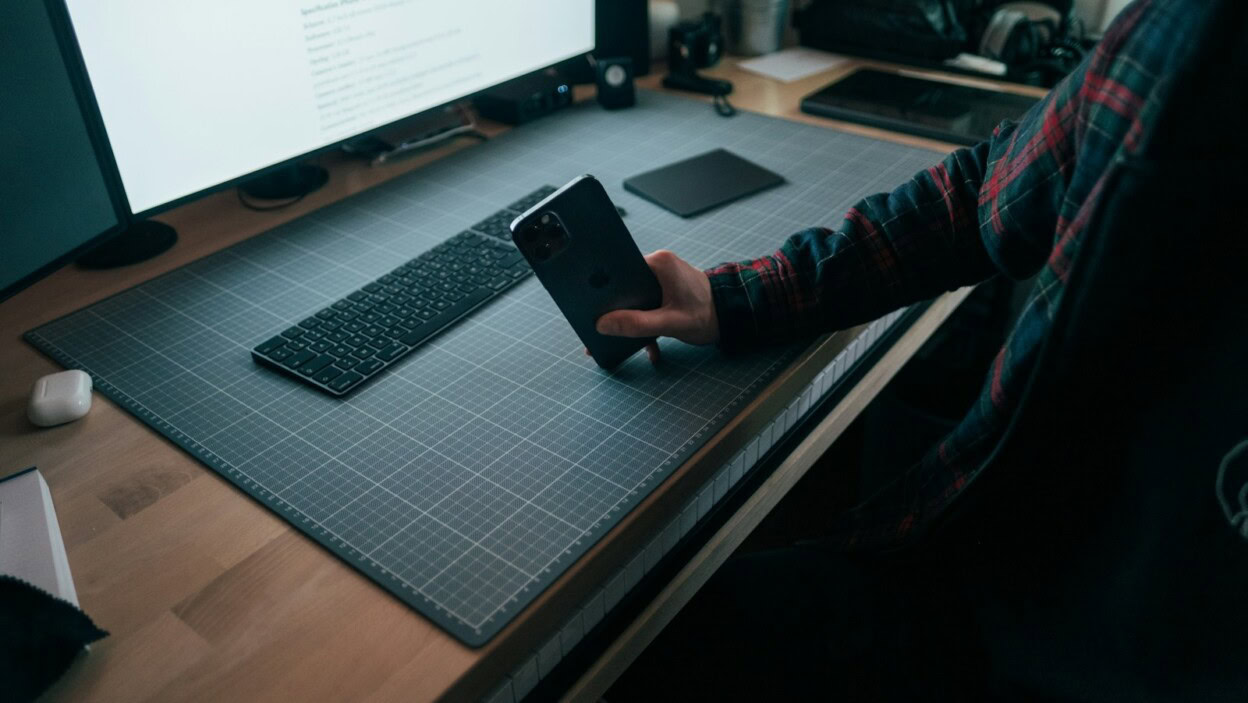

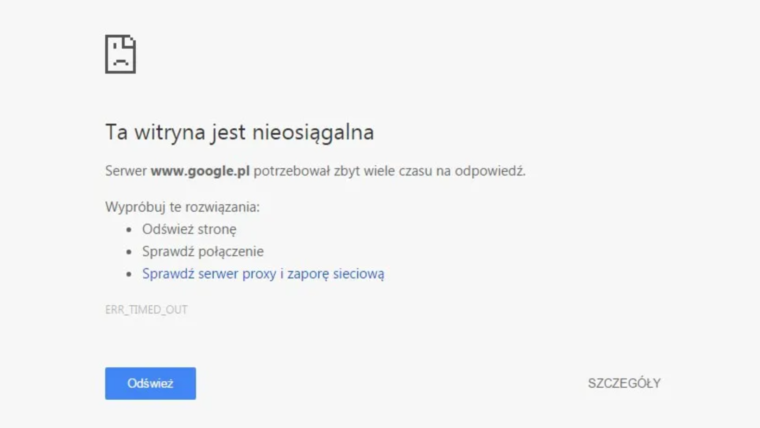




Co to jest HPET i jak działa? Jak wpływa na wydajność systemu i architekturę x86?
Co oznacza jeden „ptaszek” na WhatsApp? Wyjaśnienie statusów wiadomości
Nagrywanie rozmów na iPhonie – przegląd legalnych metod i aplikacji
Ranking drukarek laserowych ze skanerem – jaki model do domu i biura
Niezbędne darmowe aplikacje na iPhone’a – nasza lista TOP 10
Jak naprawić błąd ERR_TIMED_OUT i poprawić stabilność połączenia
Ranking drukarek laserowych ze skanerem – jaki model do domu i biura
Jak dodać program do autostartu w Windows 10 i 11? Praktyczne metody i wskazówki